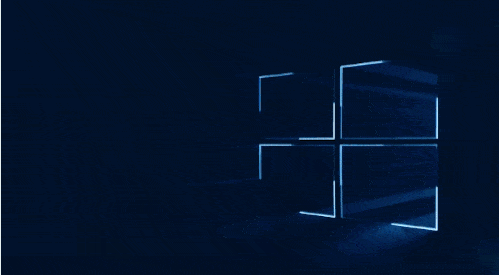
Windows 10 è senza dubbio il miglior Windows di sempre, colorato, personalizzabile, insomma nulla da eccepire. Ma se volessimo spingerci di più nella personalizzazione? Non sarebbe bello poter impostare una GIF animata come sfondo? Da quando i social come Facebook e Twitter hanno iniziato a supportare le immagini GIF, è nata la nuova mania di condividere le GIF migliori con i propri amici.
Tornando al nostro Windows 10, Come impostare una Gif animata come sfondo?
Purtroppo, per impostazione predefinita, Windows 10 o Windows 8.1 non supportano le immagini GIF come sfondo del desktop. Bisogna dunque ricorrere a programmi di terze parti che possano aiutarci nel nostro scopo. I software a disposizione sono diversi, ma i migliori sono Stardock DeskScapes e BioniX. Mentre DeskScapes è un software a pagamento dal costo di circa 10$, possiamo avvalerci di BioniX che invece è gratuito e funziona molto bene.
Come impostare una Gif animata come sfondo su Windows 10/Windows 8.1
- Prima di tutto, scaricare il software cambia BioniX Wallpaper ed installarlo.
- Prima di eseguire il software, assicurarsi di aver scaricato o creato alcune immagini GIF buona qualità, utilizzabili al nostro scopo.
- Aprire il software BioniX e cliccare sull’opzione strumenti, presente nel menu superiore.
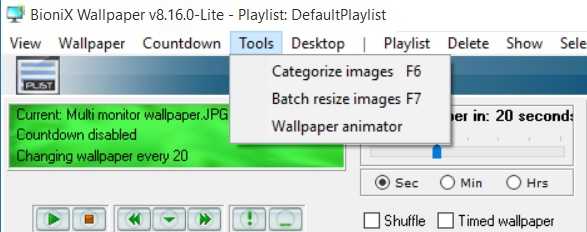
- Ora Selezionare l’opzione Wallpaper Animator e si aprirà una finestra come illustrato di seguito:
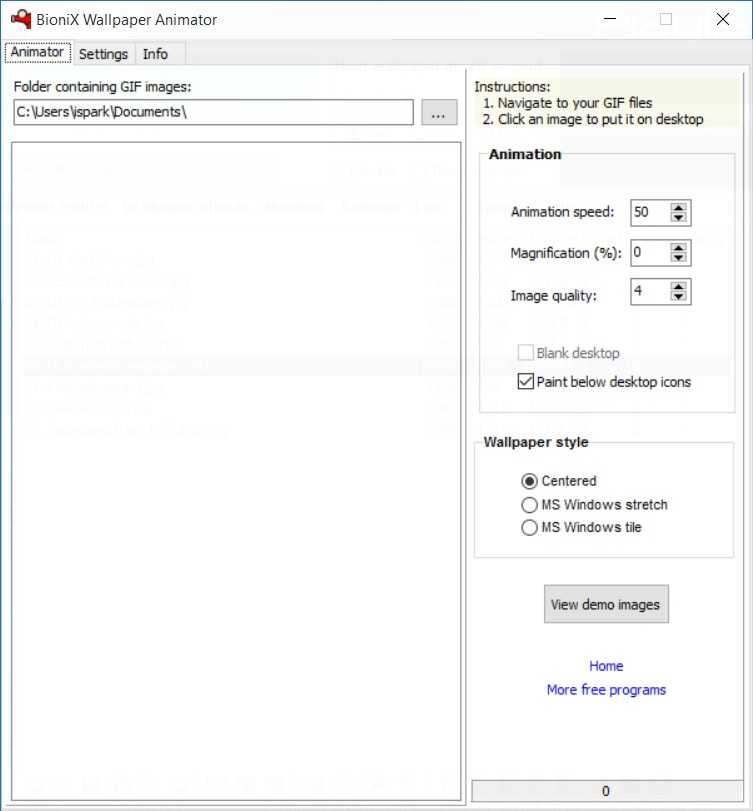
- Individuare la cartella dove avete preparato le immagini GIF e selezionate quella che desiderate applicare regolando le impostazioni come Speed Animazione, Ingrandimento etc.
- Potrete ora vedere l’effetto con il tasto View demo images.
- Ci siamo quasi, è necessario per lasciare l’immagine GIF come sfondo, che il programma BioniX sia in esecuzione, configurare quindi la sua esecuzione all’avvio di Windows.
- Il programma in questo modo funzionerà in background e in caso di arresto terminerà anche di mostrare l’immagine GIF come sfondo.
Questo è tutto, ricordate anche che agendo in background utilizzerà una certa percentuale delle risorse di sistema, quindi valutare se utilizzarlo ad esempio su di un portatile, per non compromettere anche se lievemente la durata complessiva della batteria. Se la guida vi è piaciuta non esitate a commentarla con i vostri giudizi e magari anche a farla conoscere ai vostri amici utilizzando i tasti di condivisione social.